 |
 |
华硕的Transformer A面设计非常有质感,上面带有细致的菱格纹,除了握起来舒适外,也有相当不错的防滑效果。并且Transformer 的底座设计与顶盖如出一辙,光从侧面看过去,很难看出哪一半是上,哪一半是下。在底座上 Transformer 提供了两个 USB 接头和一个SD 卡插槽。
 |
作为可拆卸的设备,转轴是大家相当关心的一个部份吧,毕竟 Transformer 平板的部份重量可是比一般的屏幕要重多了(平板大约在 700g 上下,基座是 650g 上下,平板比基座还重呢~),转轴不够力的话还真不见得撑得住。就这点来说,Transformer 是完全不用担心的,它的转轴甚至感觉比一般的笔电还要粗许多,不论在什么角度都能稳稳地撑着沉重的平板上盖。
 |
平板和底座连接的部份主要使用塑料材质,虽然没有选用金属,但经过几次安装、拔插的体验,还是相当安稳的稳固。不过我们的测试时间不常,究竟华硕的卡榫设计能不能经受住时间的检验,那也就只有时间知道了。
 |
值得特别一提的是,当屏幕在开启的时候,Transformer 的机构设计会让底部稍微举起来一点点,让键盘处在一个比较舒适的倾斜角度。
 |
Transformer 的键盘和华硕上网本类似,采用巧克力键盘,但因为是 Android 系统所以没有 Windows 键,因此有许多按键都做了相应的调整。最明显的是最上面一排,Esc 键变成了 Back(返回),F1~F12 则是直接变成了无线网络、蓝牙、触摸板等的开关,屏幕亮度、媒体播放、音量调整等常用的功能。有趣的是里面还夹着一颗功能等同于 Print Screen 的截图键。
 |
Transformer 有个和屏幕同比例的触摸板,下面分成左右两个按键。左键的功能和用指头戳屏幕一下一样,右键则是等同于键盘的「返回」。Transformer 的触摸板支持两指多点触控,可以用触摸板操纵卷轴,或放大缩小。
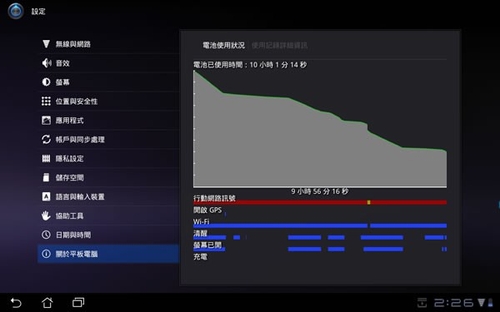 |
如同底座的其他功能,华硕借测给我们的机器似乎底座供电的功能也是关闭的,因此我们只能测平板本身附带的电池电量。在最省电的状况,最小屏幕亮度看电子书,Transformer 很稳定地以约每小时11% 的速度在消耗电力,换算过来整颗电池大约可以用九个小时出头,和华硕宣称的数字相当接近。如果换成以最大背光亮度播放 720p 影片的话,则每小时消耗约18% 的电力,用到完大约是5.5 个小时。
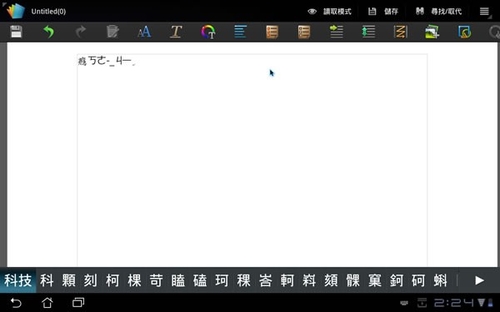 |
使用Transformer
最让我觉得有趣的一点,是当它是分离的时候,你会自动地把它当成是一台平板电脑,用使用逻辑去操作,但是接上键盘后,却又会把它当成是一台小笔记电脑。我觉得这对华硕来说,这即是优势也是劣势。优势在于,有了键盘和触摸板之后,许多常常碰到需要打字的操作,都变得更贴近PC
的使用习惯,这比占去半个屏幕的虚拟键盘好许多。
然而,在当成小笔使用的同时,常常会忘记,在本质上,它使用的是Honeycomb操作系统,是一个为触控优化的系统,自然一些在Windows系统上习以为常的操作拿过来,都需要多花一点时间来学习、习惯。
最简单的例子,就是在文本编辑器里拖曳鼠标,习惯告诉我们这代表示“选取文字”,但在 Honeycomb 里却是整份文章的上下卷动。过了两秒你才会想起来“啊,这里的光标代表的是我的手指,手指在屏幕上滑动,确实是卷动文件的意思啊!”。
 |
类似的差异点有快捷键,就是大家问过的复制贴(ctrl-c、ctrl-v )之类的。事实上,在我手上的这台 Transformer,是有 ctrl-c 和 ctrl-v 的,可以从任何一个文档复制文字到别的文档,而且还有ctrl-a 可以全选。不过就是因为复制贴上用太顺手了,没有 ctrl-z 和 ctrl-r 就显得特别讨厌。华硕务必要想办法把这些按键组合加上去啊!
同时Transformer 也有更多和PC 的使用习惯相近的设计。如果你常常看很长的网页的话,你大概就能理解空格键、PgUp、PgDown、Home 和 End 有多么的好用,同样的,华硕将切换中英文的按键组(Ctrl+空白)和切换输入法的按键组(Ctrl+Shift)设定成和PC 一样,也是非常地贴心。
不知道有没有读者是准备只买平板的,不过如果是这样的话,就真的太可惜了。Transformer 的底座可以提供额外的电力、可以插 SD 卡、可以外接鼠标,但更重要的,是它提供了另一种使用平板的方式:当作小笔电用。 而这点是单纯买台平板电脑再买个外接键盘所无法比拟的。
在合体之后的Transformer
重1.3Kg,以10寸的机器来说是略重了点,但反过来说你也可以选择把底座留在家里,只带平板的部份出门,那又比小笔电要轻了。如果已经准备要买平板部份的朋友,再加买个底座,是绝对不会后悔的选择的!
| 1 | 苹果 iPhone 4(16GB) | ¥4950 | 论坛 |
| 2 | 诺基亚 X7 | ¥3000 | 论坛 |
| 3 | 诺基亚 C5-03 | ¥1150 | 论坛 |
| 4 | 诺基亚 Vertu Constellati | ¥219400 | 论坛 |
| 5 | HTC 野火 A315c | ¥1600 | 论坛 |
| 6 | 诺基亚 N8 | ¥2900 | 论坛 |
| 7 | 诺基亚 C7 | ¥2150 | 论坛 |
| 8 | HTC Desire S(G12) | ¥2450 | 论坛 |
| 1 | HTC 野火 A315c | ¥1600 | 论坛 |
| 2 | HTC Desire S(G12) | ¥2450 | 论坛 |
| 3 | HTC Sensation(G14) | ¥3300 | 论坛 |
| 4 | 诺基亚 N9 64G | ¥4850 | 论坛 |
| 5 | 三星 i9100(16GB) | ¥4160 | 论坛 |
| 6 | HTC Wildfire S(G13) | ¥1700 | 论坛 |
| 7 | 诺基亚 N8(粉色) | ¥2650 | 论坛 |
| 8 | 三星 C6712 | ¥1100 | 论坛 |
| 1 | 三星 i9100(16GB) | ↘340 | 论坛 |
| 2 | 诺基亚 E7 | ↘250 | 论坛 |
| 3 | 诺基亚 C6 | ↘250 | 论坛 |
| 4 | HTC 野火 A315c | ↘200 | 论坛 |
| 5 | 诺基亚 X7 | ↘120 | 论坛 |
| 6 | HTC Sensation(G14) | ↘100 | 论坛 |
| 7 | HTC 惊艳 S710d | ↘100 | 论坛 |
| 8 | 摩托罗拉 Atrix 4G | ↘100 | 论坛 |